Cum se adaugă textura în 3D max - în 3D max - software
Crearea texturi pentru dosarul lor separat. Prescrierea drum prin Personalizează - Configurare Patch utilizator - fișiere externe - adăugați. În acest dosar vă va plia toate găsit în textura rețelei. Astfel, nu este necesar să adăugați biblioteca standard toate descărcate. Doar depozitați-le într-un dosar separat, și adăugați calea program pentru a le. Puteți arunca, de asemenea, în folderul Maps textura. A scris un pistol și ea se va adăuga textura.
Pentru a adăuga un nou material de textură deschis Material Editor, apoi faceți clic pe butonul Get material. Aceasta deschide o fereastră în care ar trebui să faceți clic pe materialul / Harta Browser și setați comutatorul în Răsfoire de la Mtl Library. Apoi, faceți clic pe Deschidere și să navigați la fișierul dorit cu extensia MAT. Înainte de a deschide materialul conținut în bibliotecă încărcată.
Utilizați modul de vizualizare Pictograme mari, care pot fi activate folosind butonul corespunzător din partea de sus a ferestrei. Deci, puteți vedea mai bine materialele. După ce ați ales materialul, apoi trageți-l în editorul de material.
Pentru a adăuga textură la volumul, apăsați butonul M din partea de jos a ferestrei în hărți, faceți clic pe al doilea nici unul, faceți clic pe Bitmap și a pus textura lor. Apoi, faceți clic pe lista Modifier și selectați Harta Videoscaler. Nu va fi o scară parametru, pe care o puteți alege, la discreția sa, în funcție de efectul dorit.
Mulți utilizatori de software-ul Adobe Photoshop sunt capacitatea de a umple perfect zona selectată cu un model. Pentru a face acest lucru, se aplică o textură (modele). Programul are un set standard de texturi, dar puteți instala alte modele.

Pentru a începe, trebuie să descărcați texturi lor preferate de pe Internet. Există mai multe site-uri unde puteți face acest lucru gratuit. Fișierele descărcate au extensia * .pat. Păstrați-le mai bine în dosar special creat, care apoi a fost mai convenabil pentru a instala.
Acum, deschide programul Adobe Photoshop, selectați "Fill" instrumentul (Paint Bucket Tool). Apoi, în rândul atribut din „Fill» (umplere), selectați „Pattern» (model).
Deschideți texturile standard și faceți clic pe butonul săgeată dreapta. Un meniu apare în partea de jos care există o listă de modele încărcate. Încercați să faceți clic pe cum ar fi numele, să accepte înlocuirea, și să vedem ce texturi sunt încărcate.
Pentru a încărca textura descărcat, faceți clic pe „model Upload ...“ și să navigați la folderul dorit. Selectați fișierul și faceți clic pe „Încărcați“.
Coborârea bara de defilare în jos, veți vedea modele încărcate. Alege dreapta și a ajunge la locul de muncă!
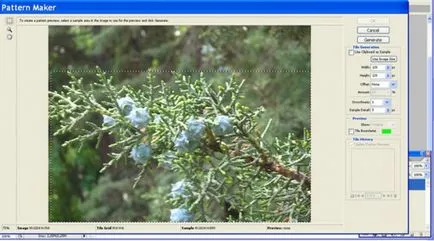
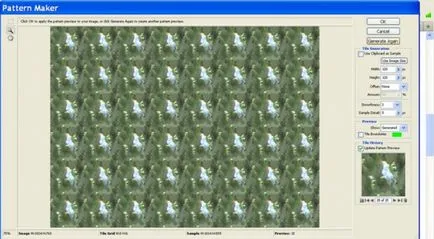
Dacă apăsați Size Image Utilizare, „Pattern Maker“ va crea o singură textură mare, în care nu există limite între părțile individuale. Dimensiunea acesteia va fi egală cu dimensiunea imaginii originale. Dacă originalul este compensată cu succes, rezultatul poate semăna cu o pictură în stil impresionist.
Asigurați-vă texturi în Photoshop poate fi tu însuți, și apoi să le folosească în activitatea lor ulterioară, ceea ce va spori valoarea lor artistică.

- - software-ul Adobe Photoshop
Luați în considerare exemplul crearea unei texturi fără sudură. pentru a face acest lucru, pur și simplu și care poate fi folosit pentru umplerea de fond. Asigurați-un nou document Photoshop, de exemplu, 8-800 pic. Umple-l cu # 80ac4s.
Într-un alt document, a crea o perie cu efect bokeh. De ce să ia o perie mare greu și alege culoarea neagră. Asigurați-un nou strat, și faceți clic în mijlocul documentului. Cu ajutorul unui stil de strat pentru a da acest punct o ușoară strălucire negru exterior. Asigurați-vă un fundal invizibil. În meniul principal, selectați Editare echipa - Define Brush, perie, atribuiți un nume și de a salva ee.V documentul principal, apăsați F5 și setați următoarele opțiuni în setările periutei: Shape Dynamics - Dimensiune jitter - 18%, Scatter - Scatter - 790%, Alte dinamica - Opacitate jitter - 100%.
Apucă Brush Tool, selectați alb, cu atenție și face un cerc pe un fond verde. Acestea trebuie să fie de o intensitate diferită de culoare albă, deși unele dintre ele se suprapun.
În meniul principal, faceți clic pe Filtru - Altele - Offset. Setați următoarele valori: Orizontal + 400, Vertical + 400 tick Wrap Around.
Ia o perie tare și selectați culoarea # 80ac4s. vopsea cu atenție cercurile care s-au dovedit neterminate. Lăsați doar întreaga formă de cerc.
Alegeți o perie pe care le-ați făcut voi, ajustați-l ca în etapa №2 (Forma dinamica - Dimensiune jitter - 18%, Scatter - Scatter - 790%, Alte dinamica - Opacitate jitter - 100%). mișcări scurte, adăugați cerc îngrijite în centrul documentului. Nu lasa cercurile ajuns la marginea pătrat, chiar dacă acestea apar doar în centru.
Textura fără sudură este gata. Acum puteți reduce la dimensiunea dorită din meniul principal pentru a executa comanda Edit - Define Pattern. Salvați noul model și să o folosească în activitatea lor.